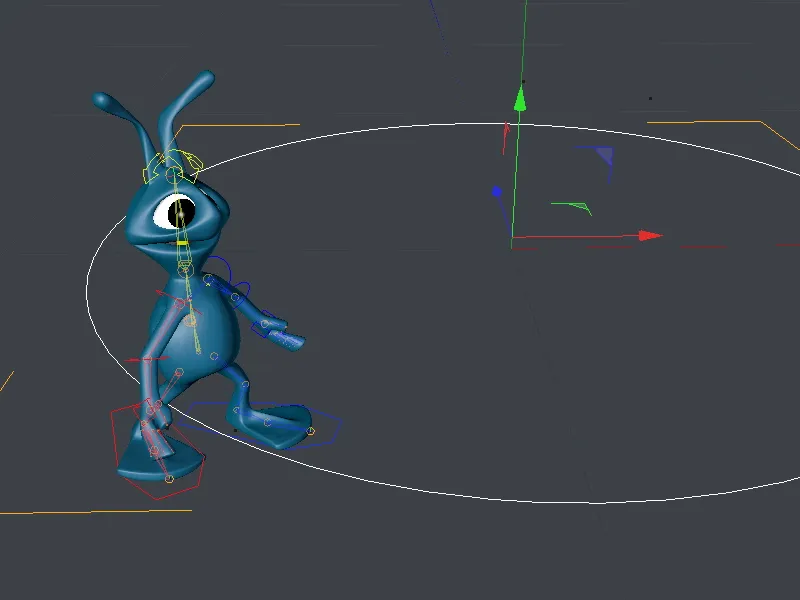Denna handledning kan du gå igenom direkt efter rigging-handledningen med de karaktärsmallar. Om du vill börja här kan du i arbetsfilen "PSD_C4D_R13_CMotion_Start.c4d" hitta resultatet av rigging-handledningen, alltså utgångspunkten för denna handledning.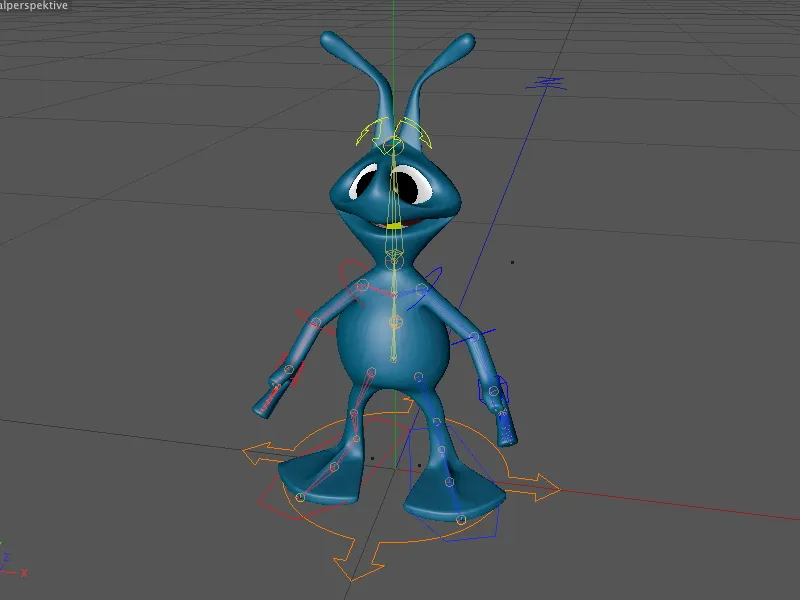
Skapa gåcykeln (Walkcycle)
Det nya CMotion-objektet gör det verkligen enkelt att skapa en walkcycle för en befintlig karaktär baserad på karaktärsmallarna i CINEMA 4D.
I inställningsdialogen för karaktärsobjektet behöver vi på objektsidan aktivera animationsläge. Här finns knappen Skapa gång, som tack vare användningen av karaktärsmall genererar en första gåcykel.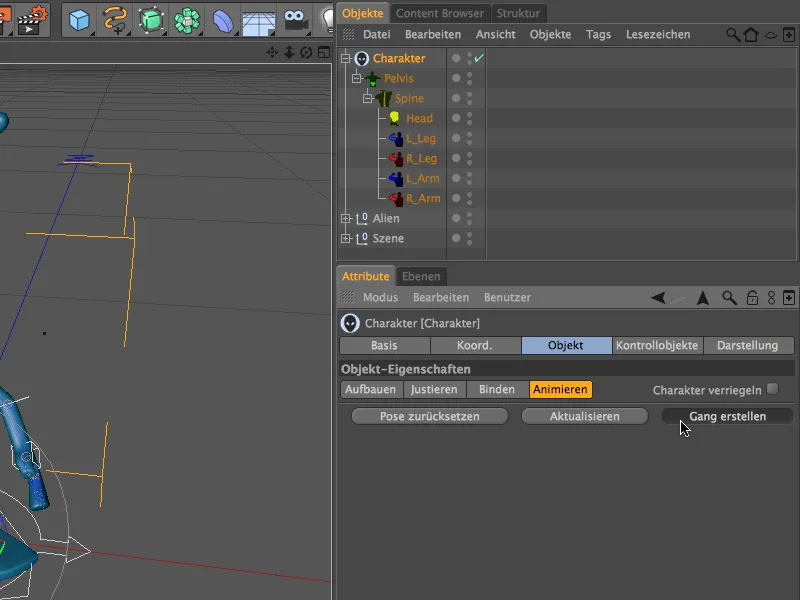
Den som har sett på redigeraren kommer att märka att benen på vår alien har flyttats något efter att ha klickat på knappen Skapa gång. Men mycket mer har hänt.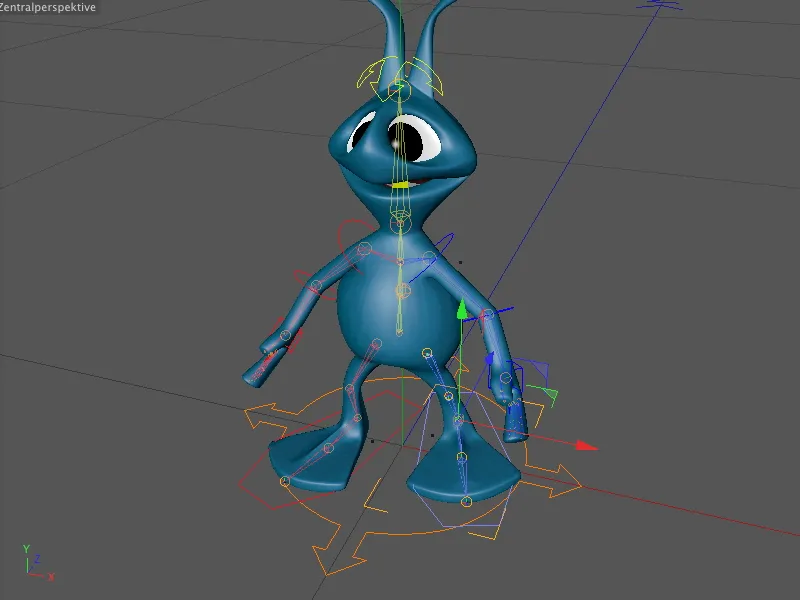
Efter att ha klickat på spelknappen i animationspaletten ser vi att vår alien går igenom en gåcykel. Även om han för närvarande kämpar förgäves, eftersom utomjordingen ännu inte rör sig från platsen.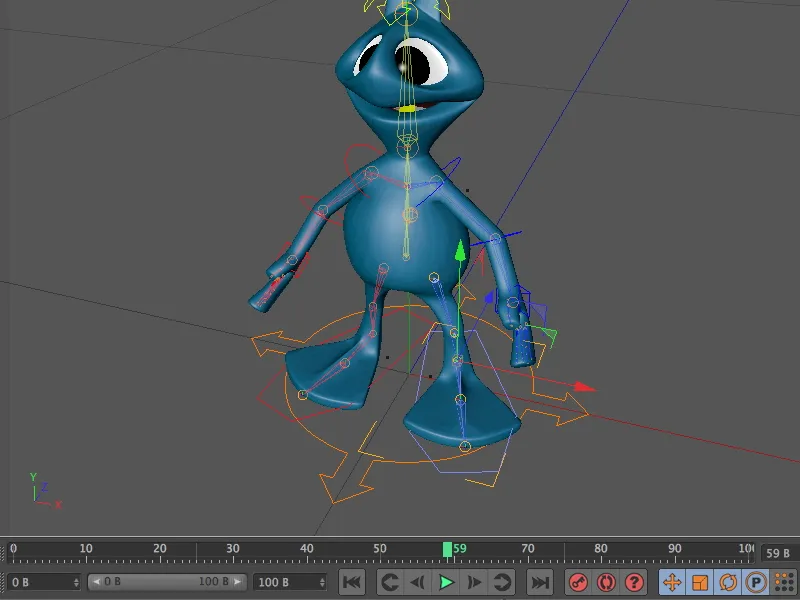
Vad har hänt i objektshanteraren? Ett nytt CMotion-objekt har lagts under karaktärsobjektet, vilket innehåller all information och styrningsmöjligheter för den skapade gången. Detta är alltså platsen där man kan redigera och anpassa utomjordingens gång.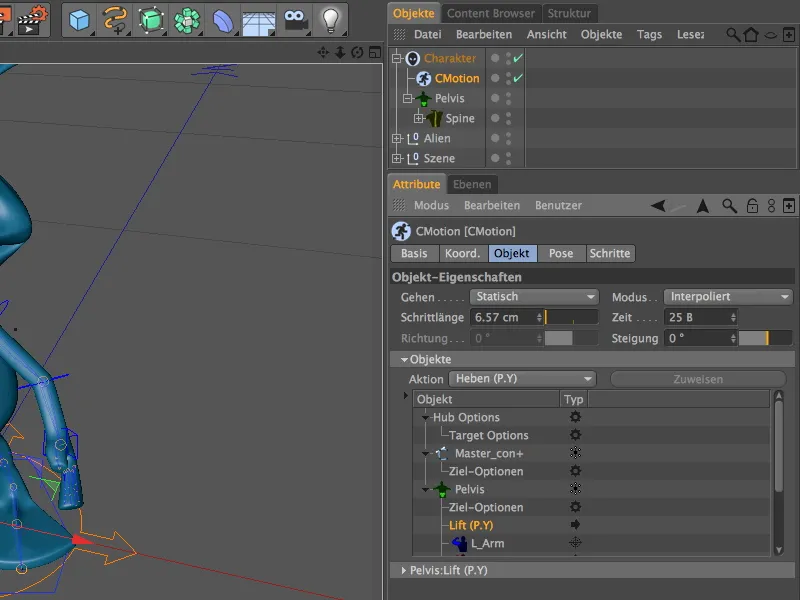
Innan vi börjar anpassa gången tar vi hand om de grundläggande parametrarna för walkcyclen. På objektsidan i inställningsdialogen hittar vi steglängden. Som ni kanske har märkt tar vår alien mycket små steg. För att få honom att verka mer bestämd höjer vi steglängden till 15 cm.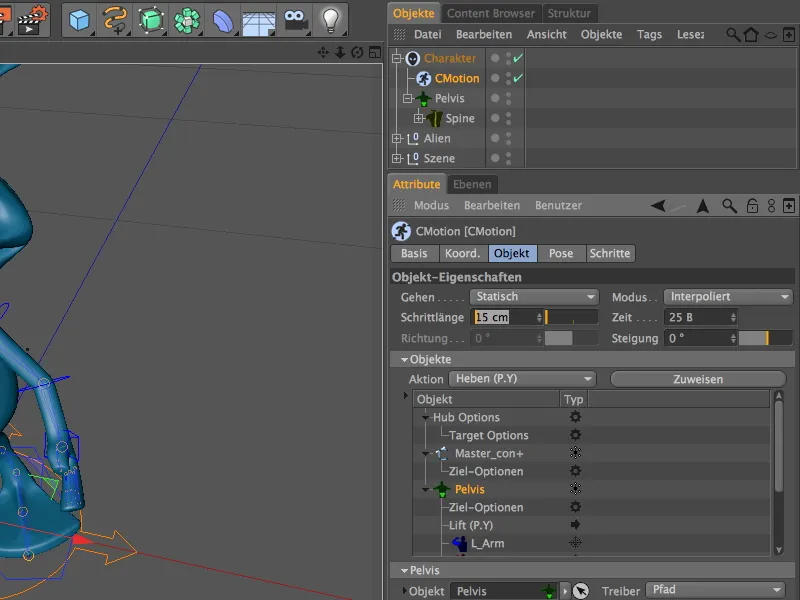
Denna förändring syns omedelbart i redigeraren. Fötterna på utomjordingen står nu lite längre ifrån varandra.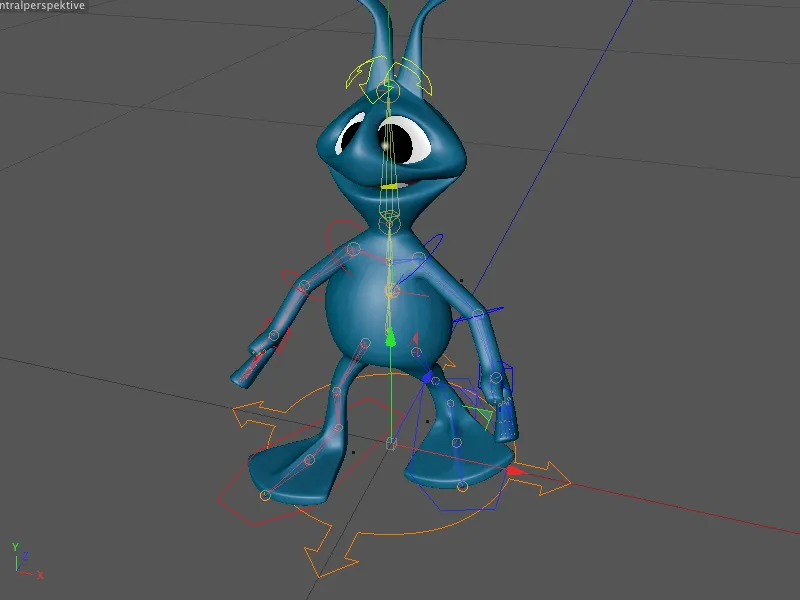
Vi styr hastigheten av gången genom parametern tid. Detta värde anger hur många bilder karaktären behöver för att slutföra en walkcycle. Vi accelererar gången genom att minska detta värde, i mitt fall till 15 bilder.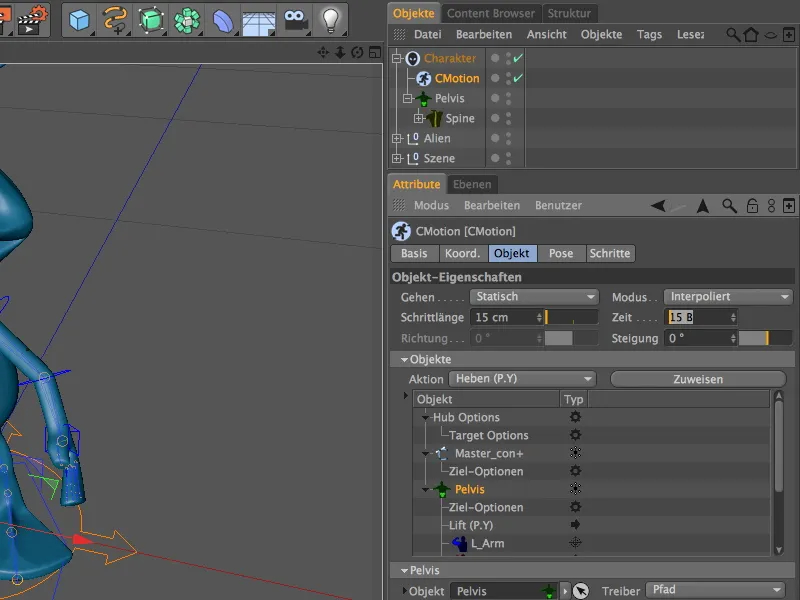
För att vår alien inte längre ska stå på samma fläck ändrar vi inställningen i menyn Gång från Statiskt till Rakt fram.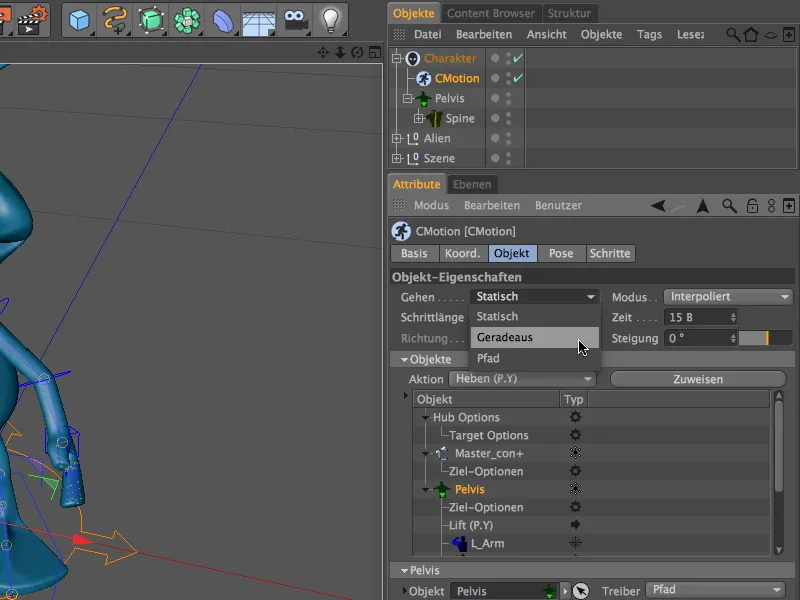
Nu återstår bara att klicka på spelknappen i animationspaletten, och vår utomjording går orubbligt rakt fram mot oss.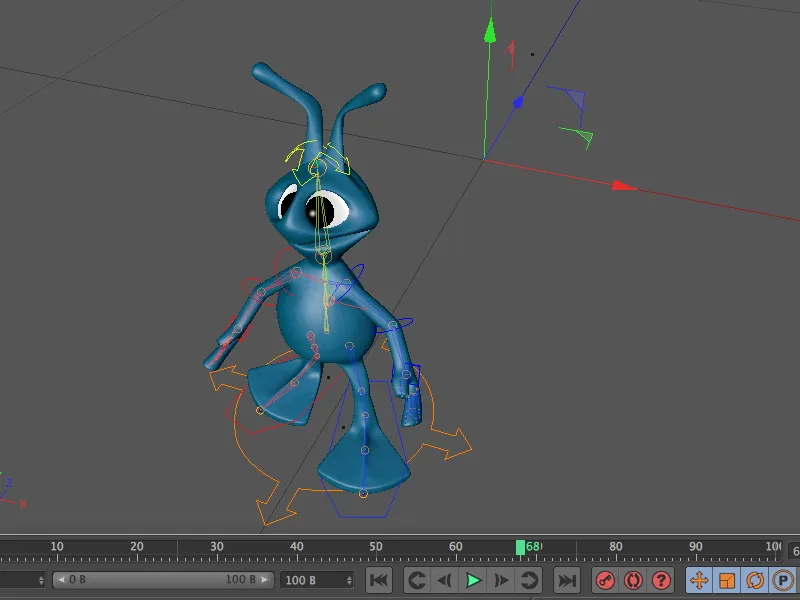
Individuell anpassning av gåcykeln
Utomjordingens nuvarande gång verkar ganska mekanisk och onaturlig. Med några individuella anpassningar hjälper vi vår utomjording att få mer karaktär.
Här kan vi tilldela de olika komponenterna extra handlingar som ska äga rum vid specifika tidpunkter under gåcykeln. Vi når objekten och handlingarna via objektsidan i det utfällbara fältet Objekt. Här finns redan de första handlingarna för gåcykeln, till exempel att lyfta fötterna genom de två handlingarna Lift (P.Y).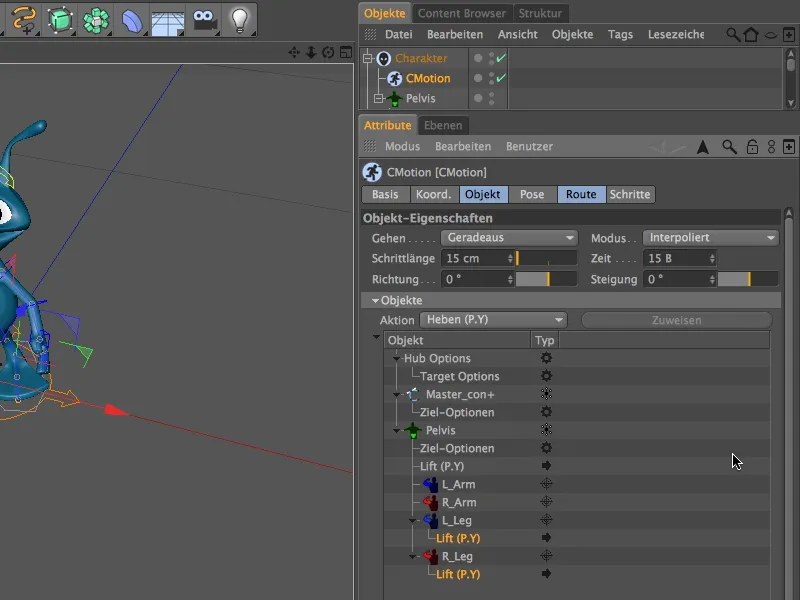
De tillhörande parametrarna visas när vi markerar de två handlingarna i listan. Här har vi redan en första punkt för vår individuella anpassning - vi höjer lyftet på fötterna till 5 cm så att vår alien tar ordentliga steg.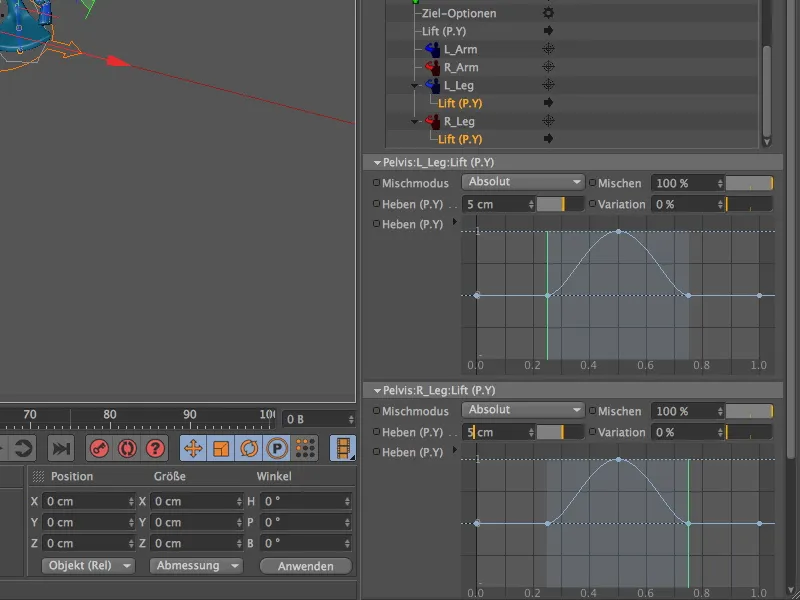
En titt i redigerarvyn visar omedelbart effekten av vår förändring. Fotens lyft är nu tydligt högre, vilket gör stegen mycket markanta.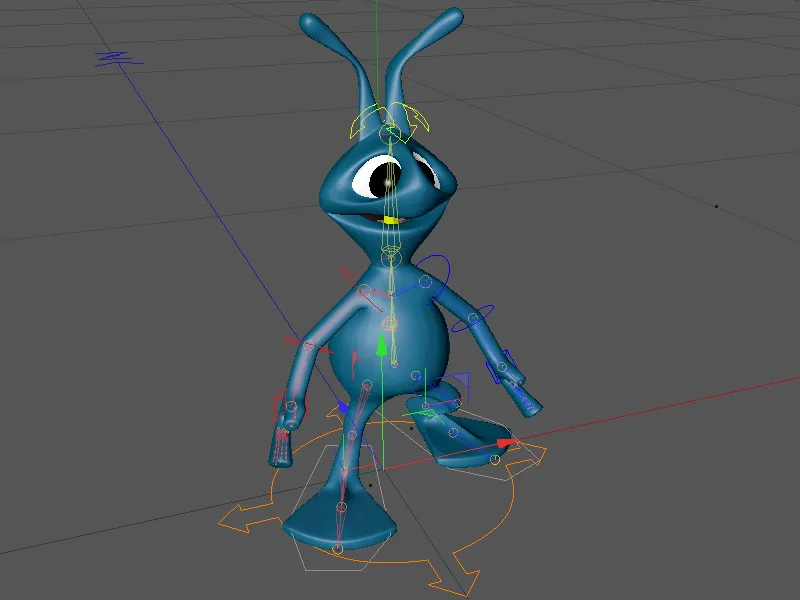
Nästa störning för oss är utomjordingens stela överkropp. Under hela gåcykeln finns det ingen rörelse här. Ansvarig för detta är komponenten Pelvis, alltså höften. Vi hittar den i hierarkin av komponenter i objektlistan och väljer den.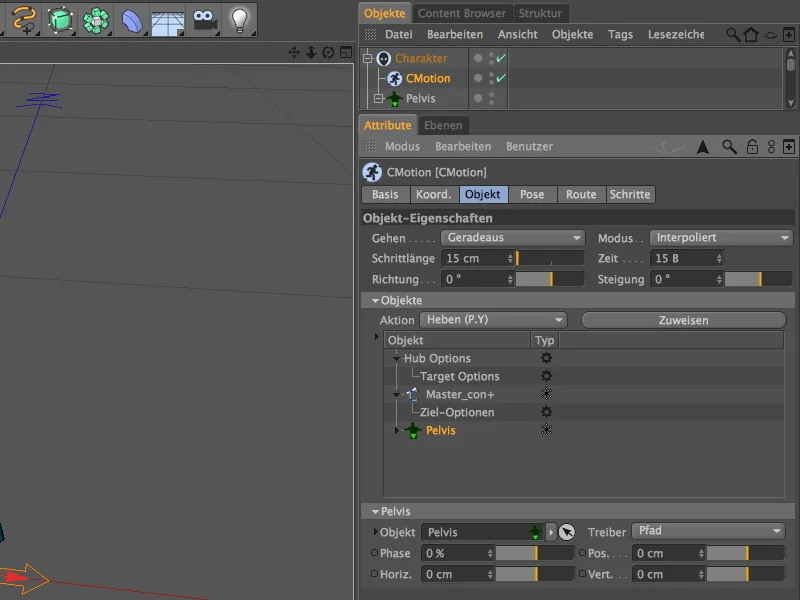
En bra början skulle vara om överkroppen skulle rotera lätt åt motsatt håll vid varje steg. För detta väljer vi handlingen Vrida (W.Y) från menyn Åtgärder.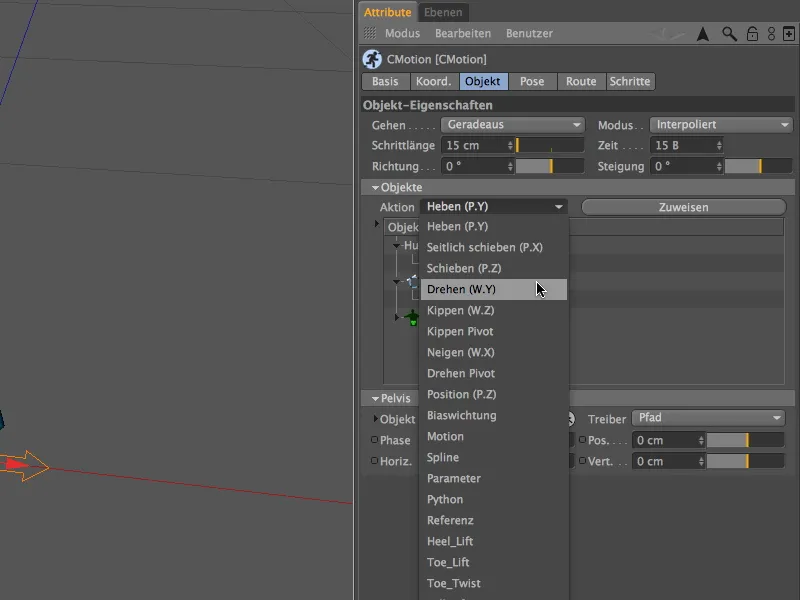
För att komponenten Pelvis verkligen ska utföra åtgärden måste vi uttryckligen tilldela den med den likadana knappen bredvid Åtgärds-menyn.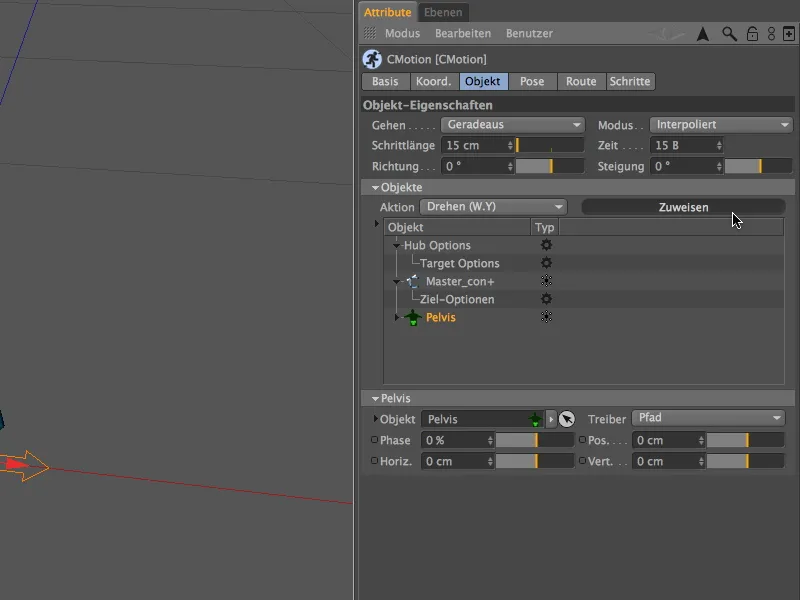
När vi bläddrar nedåt i listan över Objekt och Åtgärder, ser vi även den nyss tillagda Vrida-åtgärden som en underkomponent till Pelvis-komponenten. De tillhörande inställningarna syns när vi väljer åtgärden i listan.
För rotationen använde jag en vinkel på 8°. Det är redan ganska påtagligt – om någon vill kan hen välja en lägre värde. Genom att ange en variation kan ni även få lite mer slumpmässighet in i spelet.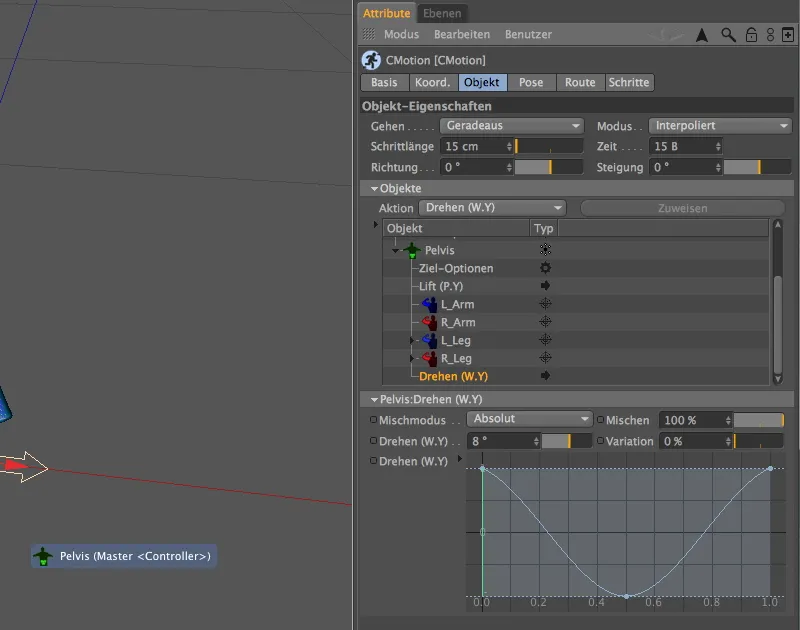
Låt oss se över gången som redan har individualiserats lite genom att låta Alien springa igen genom att klicka på Spela-knappen i Animationspaletten.
Nu rör sig visserligen överkroppen tillsammans med huvudet och armarna, men armarna verkar fortfarande vara alltför styva. Här bör vi också lägga till ytterligare åtgärder för att inkludera armarna under gångcykeln. För detta kan vi adressera de två Arm-komponenterna i Listan över Objekt.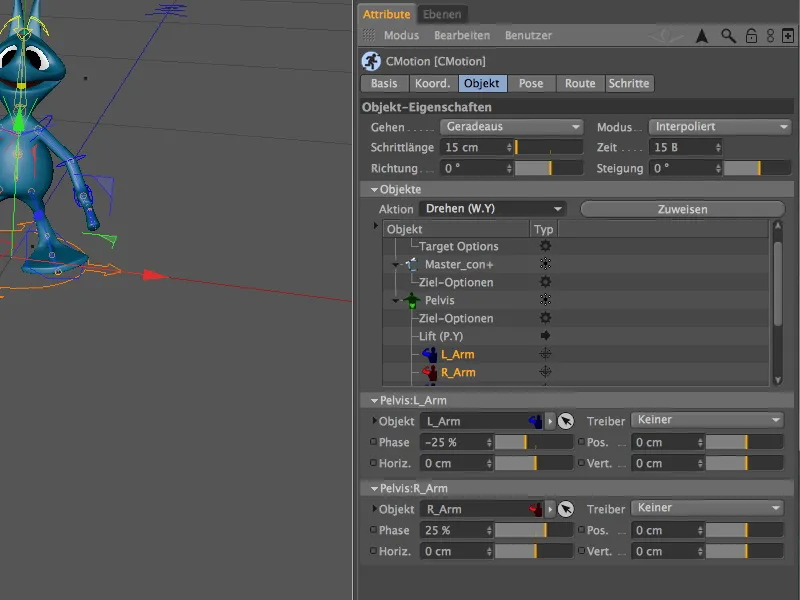
Efter att vi har valt båda komponenterna i listan, fäller vi ut menyn med åtgärder och väljer åtgärden Vrida (W.Y). På så sätt kommer armarna att röra sig lätt i gångcykeln.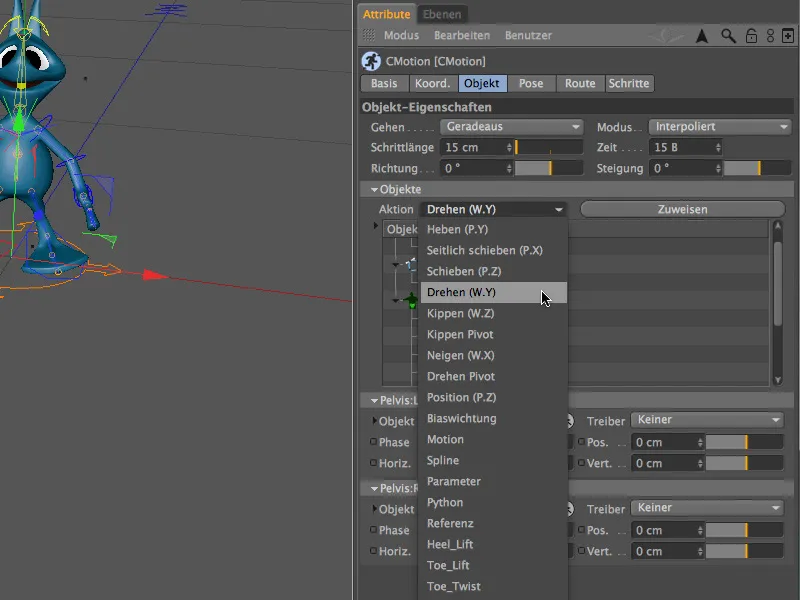
Sedan tilldelar vi de båda Arm-komponenterna den valda åtgärden via Tilldela-knappen.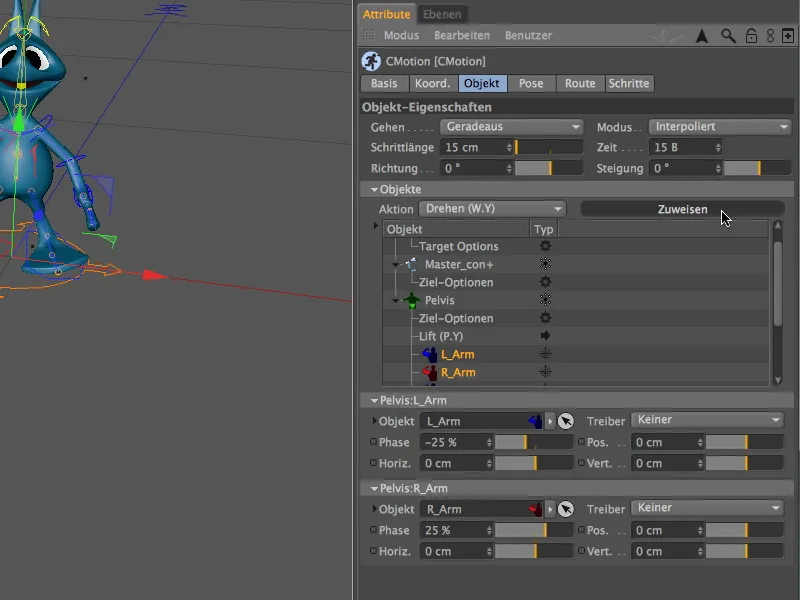
För att kunna justera inställningarna för båda åtgärder under en enda runda väljer vi de två åtgärderna under Arm-komponenten i listan med Objekt.
Jag har angett en vridningsvinkel på 20°; detta resulterar också i en betydande rotation av armarna. Om ni inte vill ha rotationen så påtaglig kan ni enkelt minska detta värde. Här kan ni också genom att tillåta en variation av denna vinkel få en ojämnare och därmed mer naturlig rörelse.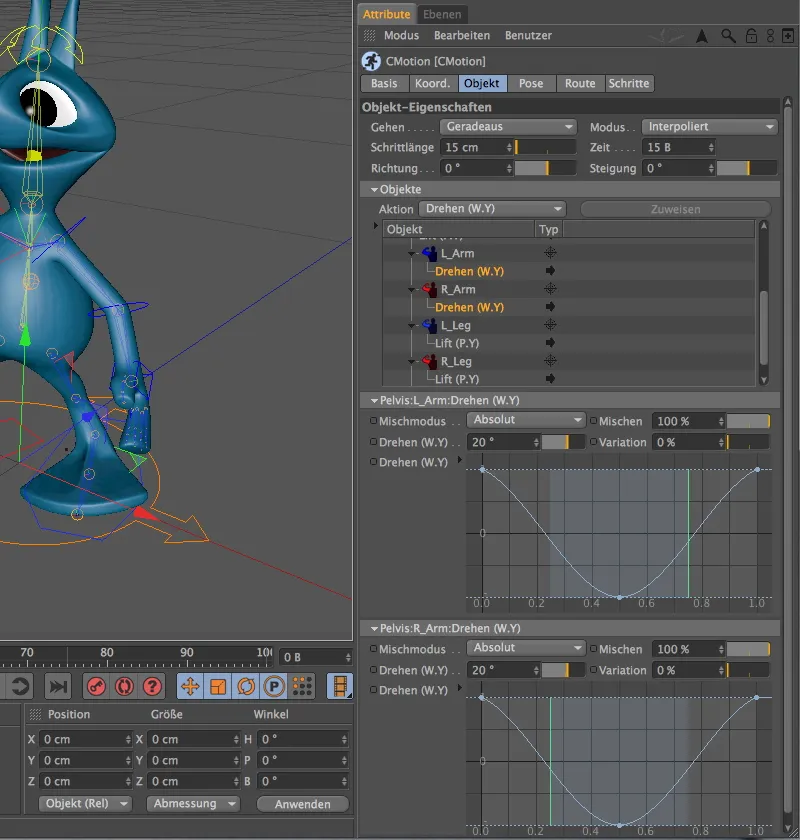
Nu rör sig Alien's armar med varje steg, men båda armarna samtidigt och i samma riktning. Det här kan vi dock också korrigera väldigt enkelt.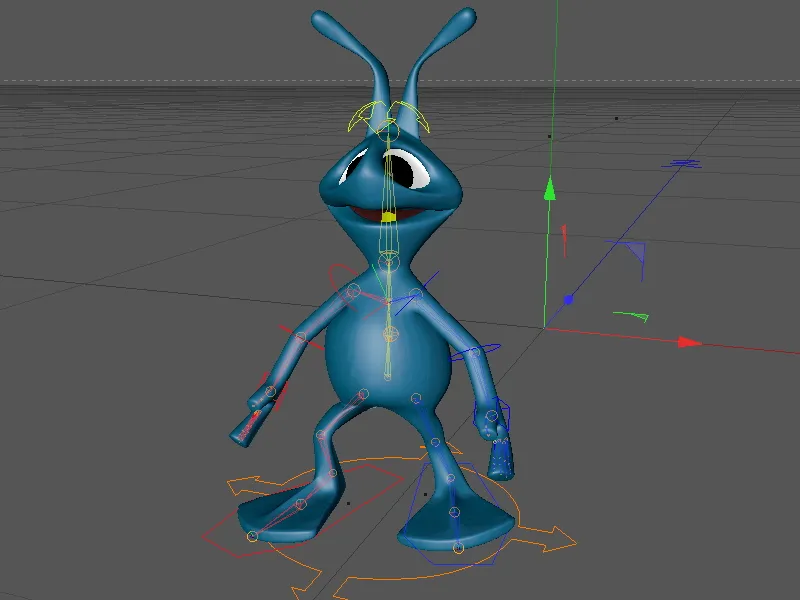
Tillbaka i inställningsdialogen för CMotion-objektet ser vi över de båda Arm-komponenterna i listan. Ingen speciell drivrutin för rotationen är tilldelad någon av posterna. Vi vill egentligen att Alien ska utföra armrotationen vid varje steg. Ingenting enklare än så: Vi anger Hubben som taktkälla som drivrutin för de båda komponenterna enkelt i menyn Drivrutiner.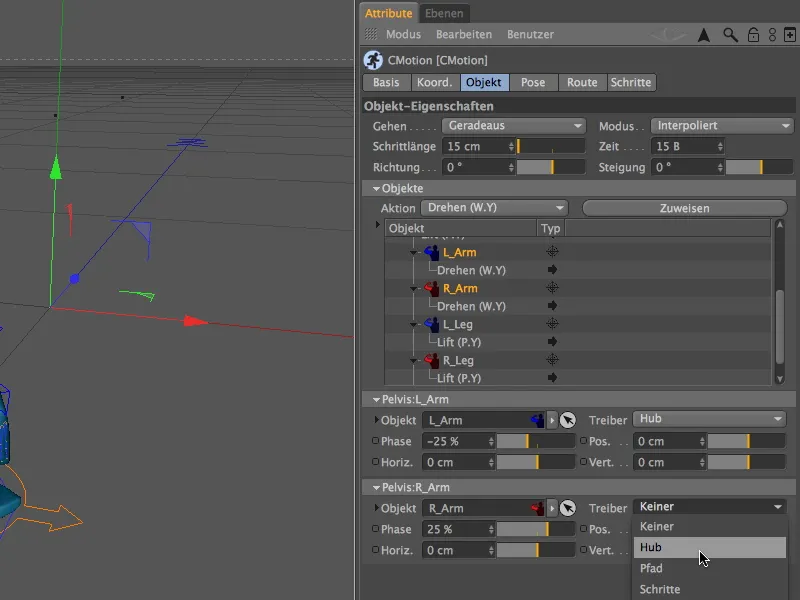
Vi flyttar också utförandetidpunkten något för att ge lite mer naturlighet i gången. För detta minskar eller ökar vi de båda fasvärdena för komponenterna från -25% resp. 25% till ca -45% resp. 45%. Prova helt enkelt olika värden och deras effekter på gångcykeln tills ni är nöjda med en kombination.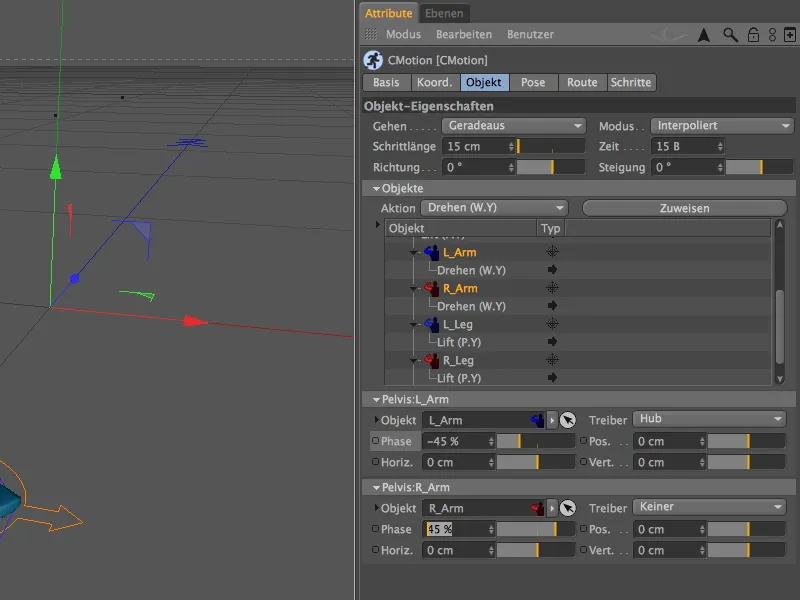
I redigeringsvyn ser vi tydligt att armarna nu svänger växelvis på grund av den ändrade drivrutinen och den modifierade timingen. Ni kan gärna experimentera mer med parametrarna tills ni har hittat det önskade "sättet att gå" för vår utomjording.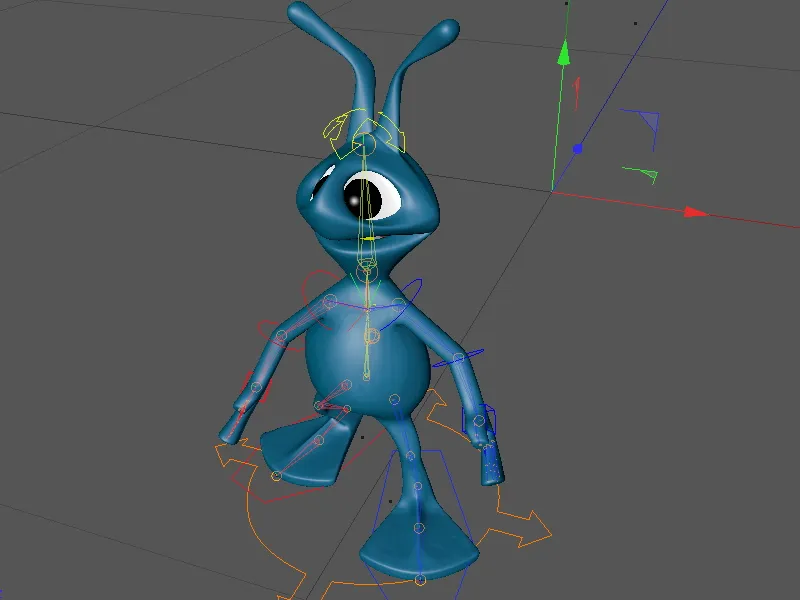
Vad vi särskilt inte får förbise - speciellt med vår utomordentligt formade Alien-fötter - är eventuella skärningar med ytan på vilken vår Alien stegar på.
För att kontrollera detta, aktiverar vi Mark-objektet som finns i gruppen Scen genom att använda växelströmbrytaren i Objekt-hanteraren.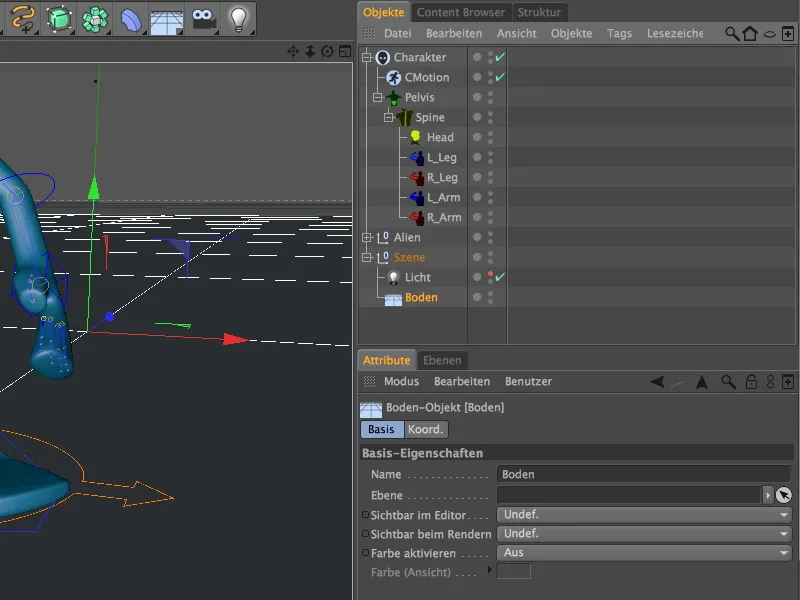
I redigeringsvyn är det tydligt att på grund av foternas extrema bredd är en överlappning med ytan inte helt uteslutet. Dessutom måste vi kontrollera om vår alien också träder på den avsedda marken under hela gåcykeln.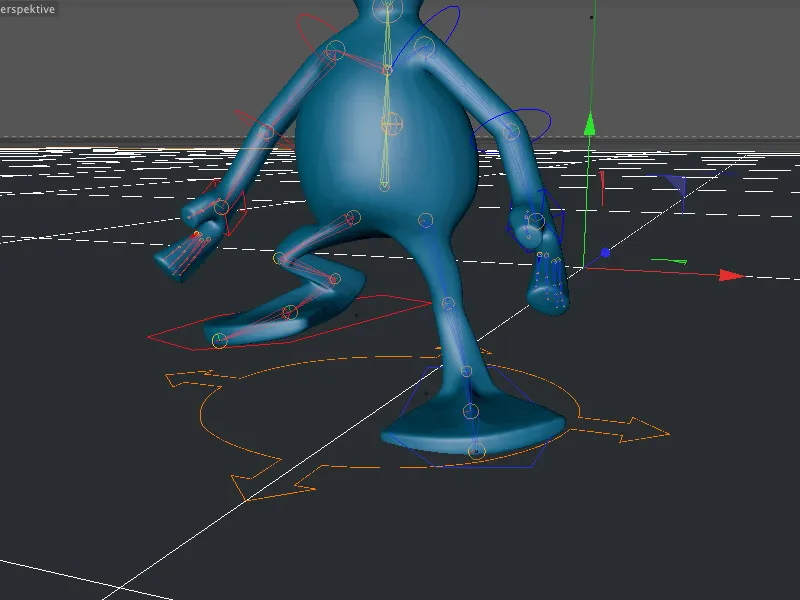
För att ta itu med dessa problemområden måste vi återgå till inställningsdialogen för CMotion-objektet och där öppna pose-sidan. Här har vi ytterligare parametrar för att styra beteendet hos en karaktär under gångcykeln.
Vi vill flytta vår alienkaraktär något uppåt för att anpassa steget optimalt till marken. Vi skriver enkelt in det önskade offset (bas-offset) lite uppåt (i mitt fall 0,7 cm).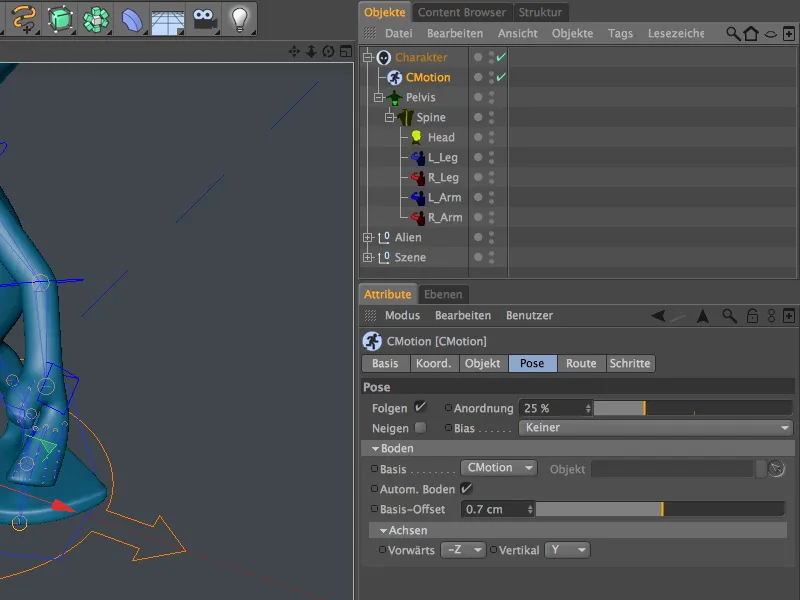
Vi kontrollerar den extra offseten för alienkaraktären i redigeringsvyn. Nu finns det ingen överlappning att se längre ...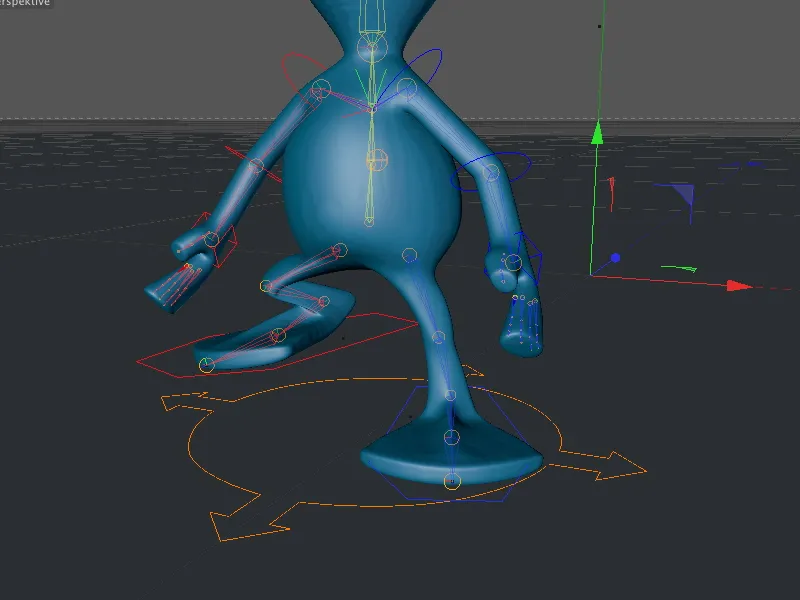
... så att det inte heller vid renderingen uppstår några störande överlappningar vid foten. Gåcykeln för vår lilla utomjording är nu korrekt inställd och vi kan äntligen låta den vandra fritt.
Gå längs en förbestämd stig
CMotion-objektet ger flera alternativ för att skicka iväg den nu redo att springa karaktären på sin resa. Vi tittar härnäst på möjligheten att låta vår alienkaraktär vandra längs en splinestig.
För enkhetens skull har jag valt en cirkelobjekt som spline-stig. Naturligtvis kan du också välja en annan valfri stig. Min cirkelspline har en radie på 80 cm och ligger i planet med den horisontella planet XZ.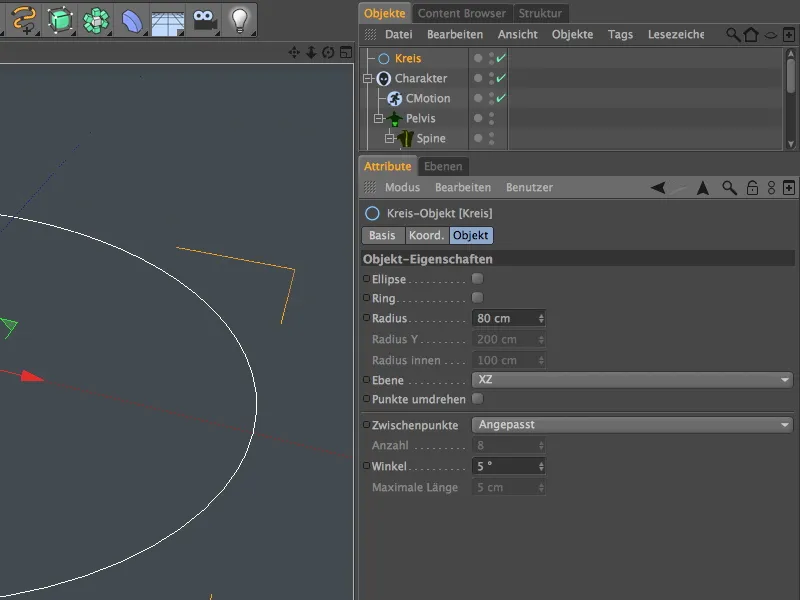
På så sätt förblir vår lilla utomjording i stor utsträckning inom synfältet.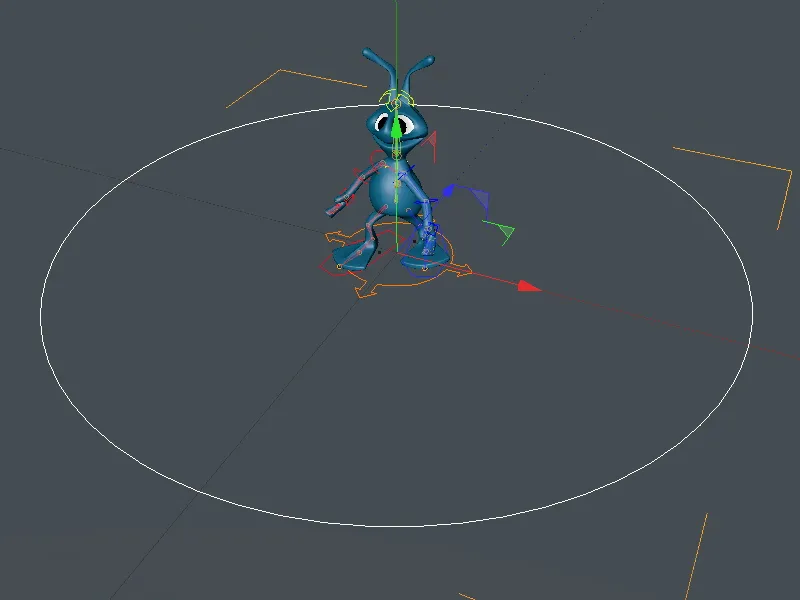
För att ange cirkelspline som stig för vår alien, behöver vi inställningsdialogen för CMotion-objektet på objektsidan. I menyn Gå hade vi hittills definierat inställningen Rakt fram. Här väljer vi istället Stig som gå-metod.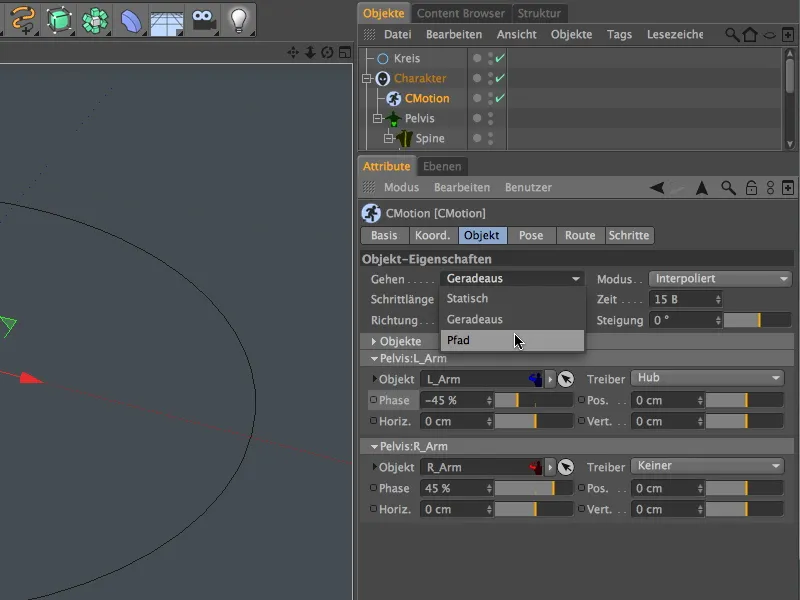
I fältet stig under objektegenskaper drar vi cirkelobjektet från objekt hanteraren. Nu får vår alienkaraktär via CMotion-objektet veta att den ska röra sig längs cirkelstigen.
Vår lilla utomjording har genast tagit sin startposition längs splinestigen; vi måste dock också här kontrollera om cirkelsplinen möjliggör korrekt position för karaktären på marken. Som tydligt syns på bilden använder karaktären vristen som referenspunkt för gången längs stigen.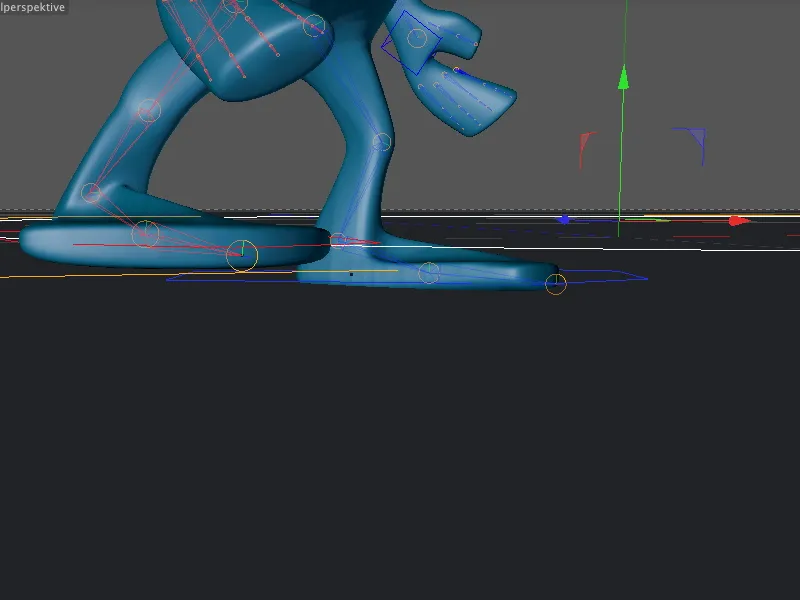
Innan vi kan göra en modifikation här, till exempel flytta cirkelsplinen som i mitt fall, måste vi först tillfälligt inaktivera CMotion-objektet. Annars blir vårt CMotion-objekt helt vilse, vilket oftast leder till äventyrliga deformeringar. Efter att ha inaktiverat CMotion-objektet via aktiveringsswitchen i objekt hanteraren, kan vi justera cirkelsplinens position så långt det behövs.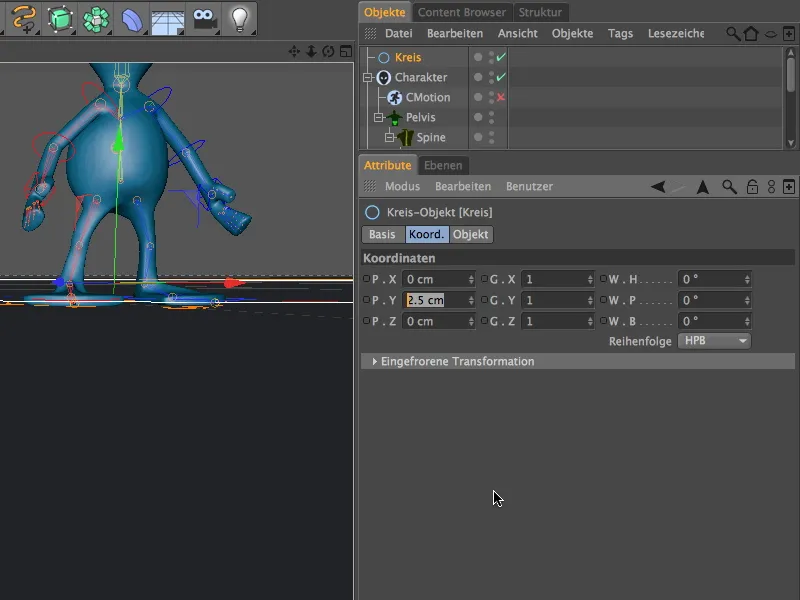
Efter denna ändring kan vi återaktivera CMotion-objektet via Aktiveringsswitchen och se vår lilla alien vandra längs splinestigen.